PPT将文字拆分为多栏的方法
2023-06-20 15:02:51作者:极光下载站
PPT是很多小伙伴在编辑演示文稿时都会使用的一款程序,在这款程序中,我们可以给幻灯片添加文字内容,设置文字的字体、字号,还可以在幻灯片中插入艺术字、图表等各种内容。在使用PPT程序编辑演示文稿的过程中,有的小伙伴想要对插入的文字进行分栏设置,又不知道该在哪里找到分栏工具,其实我们在开始的子工具栏中就能找到该工具,打开分栏工具之后,我们点击更多栏选项,然后在弹框中就可以设置自己需要的分栏数以及每栏之间的距离了。有的小伙伴可能不清楚具体的操作方法,接下来小编就来和大家分享一下PPT将文字拆分为多栏的方法。
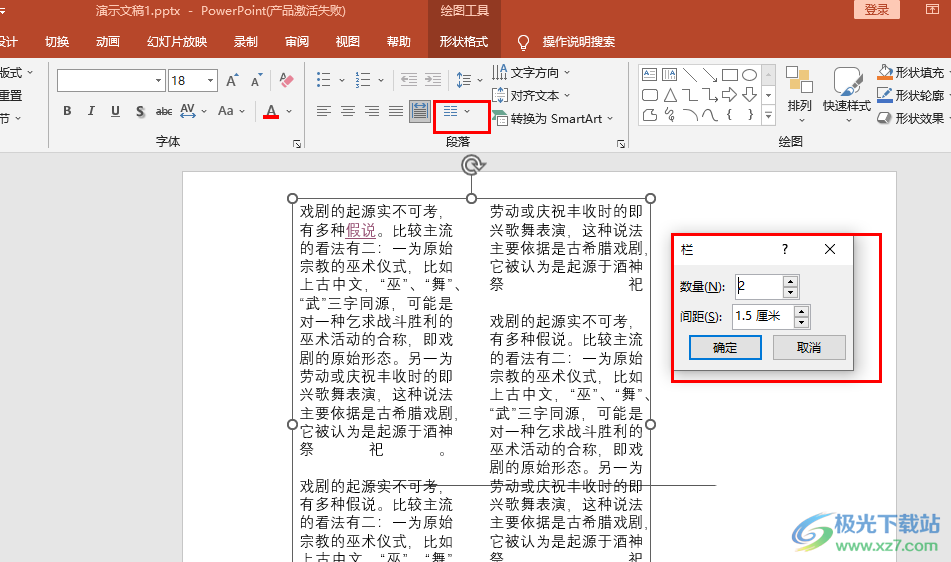
方法步骤
1、第一步,我们右键单击一个需要进行编辑的演示文稿,然后在菜单列表中点击选择“打开”选项
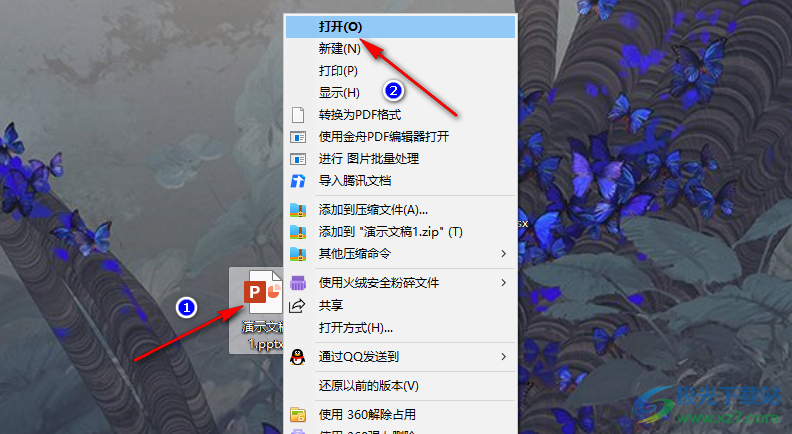
2、第二步,进入PPT页面之后,我们在该页面中先选中文字,然后在“开始”的子工具栏中找到“分栏”工具
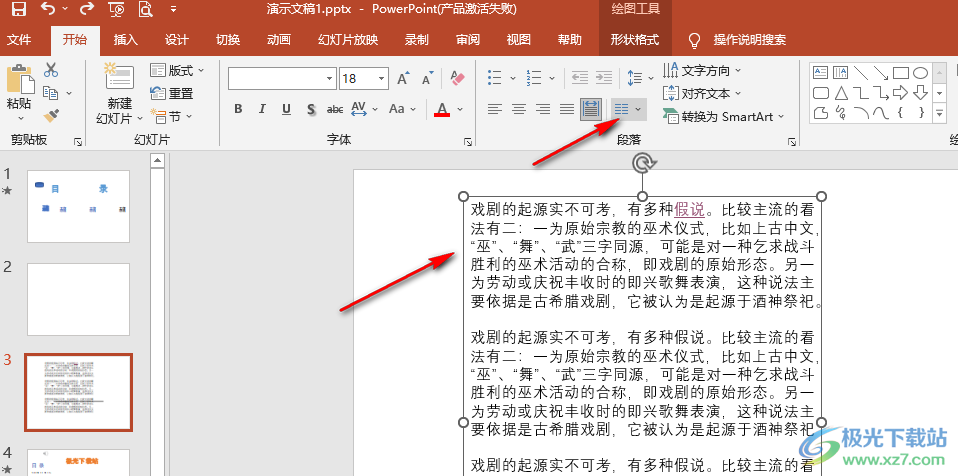
3、第三步,打开分栏工具右侧的箭头图标,然后在下拉列表中点击打开“更多栏”选项
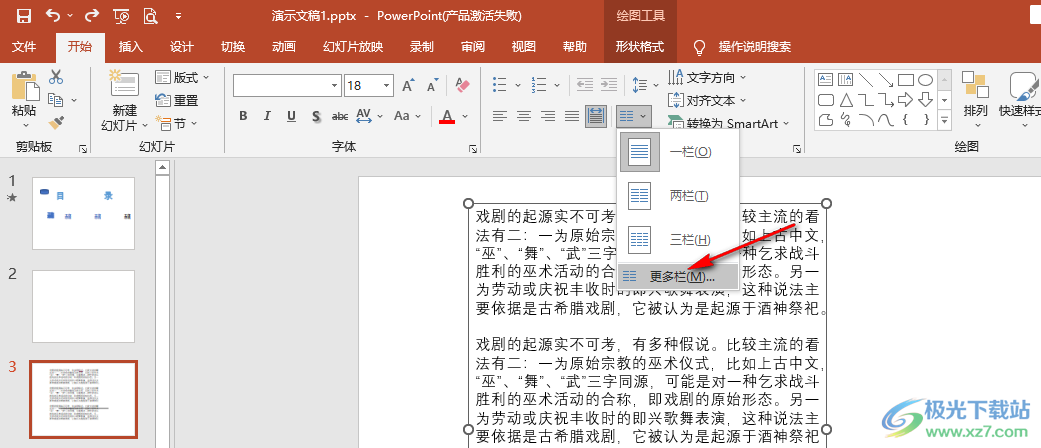
4、第四步,打开分栏设置框之后,我们在框内先输入自己需要的分栏数量,再设置好每两栏之间的间距,最后点击“确定”选项即可
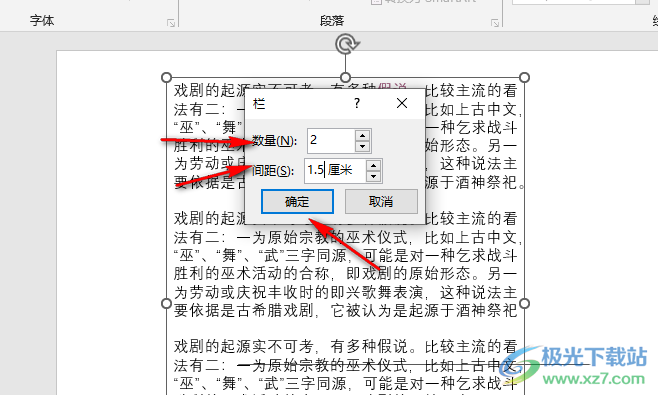
5、第五步,设置好分栏之后,我们在演示文稿页面中就可以看到最终的分栏效果了
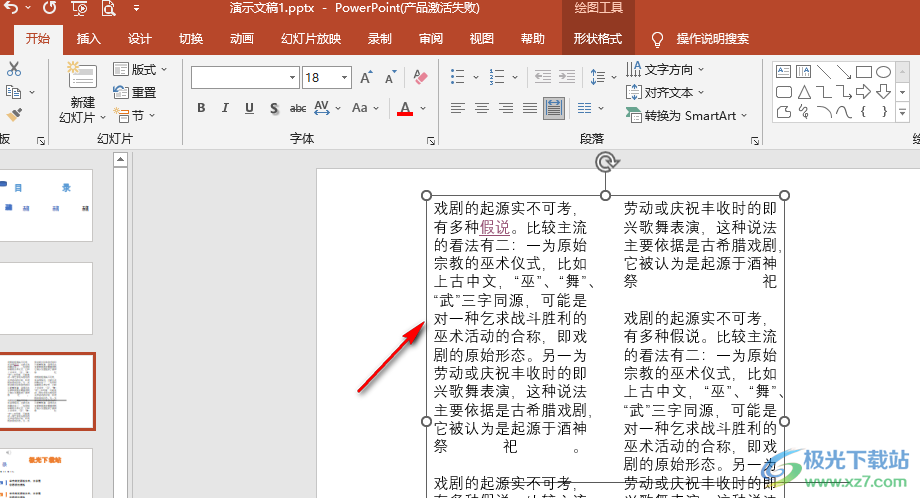
以上就是小编整理总结出的关于PPT将文字拆分为多栏的方法,我们在PPT中选中文字,然后打开分栏工具下拉列表中的“更多栏”选项,最后在分栏设置页面中输入分栏数量以及每栏间距并点击确定选项即可,感兴趣的小伙伴快去试试吧。
